AnyDesk hỗ trợ một loạt các hệ điều hành và phần cứng đồ họa.
Kết xuất đồ hoạ (Rendering)
Trình kết xuất mặc định là Direct3D. Hiệu suất là tốt nhất khi ở chế độ toàn màn hình. Hiệu suất kết xuất phụ thuộc nhiều vào card đồ họa. Nếu phiên có hiệu suất kém, hãy kiểm tra xem chương trình khác có chiếm quá nhiều tài nguyên GPU hay không. Truyền phát video HD trong suốt phiên làm việc sẽ tiêu tốn băng thông cao và làm giảm hiệu suất. Bạn có thể giải phóng tài nguyên GPU cho AnyDesk bằng cách chuyển sang chế độ toàn màn hình hoặc bằng cách giảm thiểu ứng dụng gây nhiễu.
Tăng tốc phần cứng
Xử lý các sự cố kết xuất bằng cách chọn chế độ kết xuất thấp hơn trong tab options. Vào >> Main Menu >> Settings >> Display >> Hardware Acceleration, mặc định là Direct3D. Đối với các sự cố kết xuất, hãy thử DirectDraw trước, chỉ tắt tăng tốc phần cứng nếu không có tùy chọn nào khác hoạt động.
Toàn màn hình
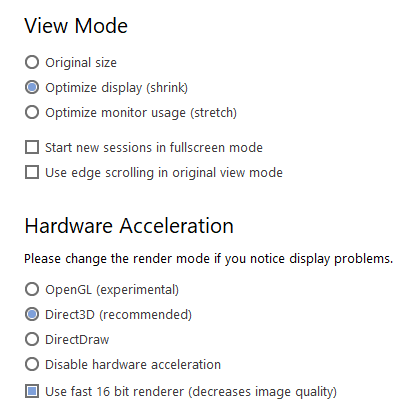
Display Settings
Chế độ Toàn màn hình được bật bằng cách chọn Full Screen trong cài đặt phiên. Hiệu suất kết xuất tốt nhất là ở chế độ toàn màn hình bằng Direct3D (mặc định). AnyDesk có quyền truy cập độc quyền vào GPU ở chế độ toàn màn hình, cung cấp độ trễ gần như bằng với thời gian phản ứng của màn hình. Như một sự đánh đổi, hiện tượng vỡ ảnh có thể xuất hiện.
Ghi chú:
- Các ứng dụng khác truy cập vào mạng có thể dẫn đến việc truyền tải chậm hơn.
- Nên tực hiện tăng tốc phần cứng, nếu không sẽ làm giảm hiệu suất.
- Direct3D không khả dụng trên Windows XP.
- Windows Server, Windows 7 không có Aero, và Windows XP yêu cầu Mirror Driver để tăng hiệu suất kết xuất.
Biên dịch bởi Vinh Thức – Pacisoft.com


